
Wichtige Nachrichten gehen heutzutage manchmal in der täglichen eMail-Flut im Posteingang unter.
Mit der Funktion Mitteilungen können Sie wichtige Informationen für Ihr Team direkt im proles-Dashboard oder in der Sidebar publizieren.
Als zusätzliche Möglichkeit steht Ihnen ein SMS-Versand direkt in proles zur Verfügung. Damit erreichen wichtige Nachrichten Ihre MitarbeiterInnen schnell, und Ihr Team bleibt immer auf dem Laufenden.
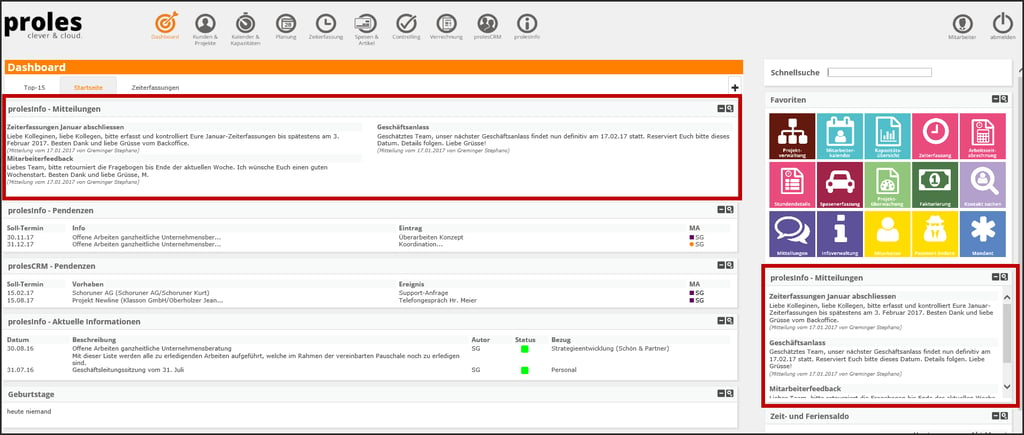
Mit der Funktion „Mitteilungen“ können interne Nachrichten verfasst und publiziert werden. Die internen Mitteilungen werden bei den ausgewählten MitarbeiterInnen direkt auf der Startseite oder in der Sidebar in proles angezeigt.
Für die Erreichung von externen MitarbeiterInnen ohne proles-Zugriff steht Ihnen eine Funktion für den Versand von SMS zur Verfügung.
Diese Funktionen sind im Zusatzmodul prolesInfo angesiedelt. Mit prolesInfo behalten Sie den Überblick bei der Organisation und Ablage aller projektrelevanten Informationen und Dokumente. prolesInfo ist grundsätzlich kostenpflichtig. Aber, keine Regel ohne Ausnahme: Die Funktion „Mitteilungen“ ist davon ausgenommen, d.h. Sie können diese auch ohne Zusatzlizenzierung (d.h. nur mit einer prolesBasis-Lizenz) nutzen.
In diesem prolesTipp zeigen wir im Detail auf, welche Funktionsberechtigungen dafür erforderlich sind, wie Sie Mitteilungen erfassen und verwalten und wie die Mitteilungen auf der Startseite oder in der Sidebar angezeigt werden können.
Funktionsberechtigungen
Diese Informationen sind nur für Mitarbeiter mit Profil "User" relevant. Mitarbeiter mit Profil "Administrator" verfügen grundsätzlich über alle Funktionsberechtigungen.
Falls ein Mitarbeiter mit Profil „User“ nur als Empfänger Mitteilungen sehen muss, sind keine speziellen Funktionsberechtigungen erforderlich (sofern das Element „prolesInfo – Mitteilungen“ beim entsprechenden Mitarbeiter in der Startseite oder der Sidebar bereits eingeblendet ist).
Für alle anderen Funktionen in diesem Zusammenhang bestehen entsprechende Funktionsberechtigungen.
Via Schnellsuche „Funktionsberechtigungen“ können Sie entsprechende Berechtigungen für Ihre MitarbeiterInnen einrichten.
Interne Mitteilungen können auf der Startseite (Dashboard) und/oder in der Sidebar gut sichtbar angezeigt werden. Bei der täglichen Arbeit mit proles haben Sie so wichtige Informationen immer im Blick.
Via Schnellsuche „Einstellungen Startseite und Sidebar“ können Sie das Element „prolesInfo – Mitteilungen“ einrichten.
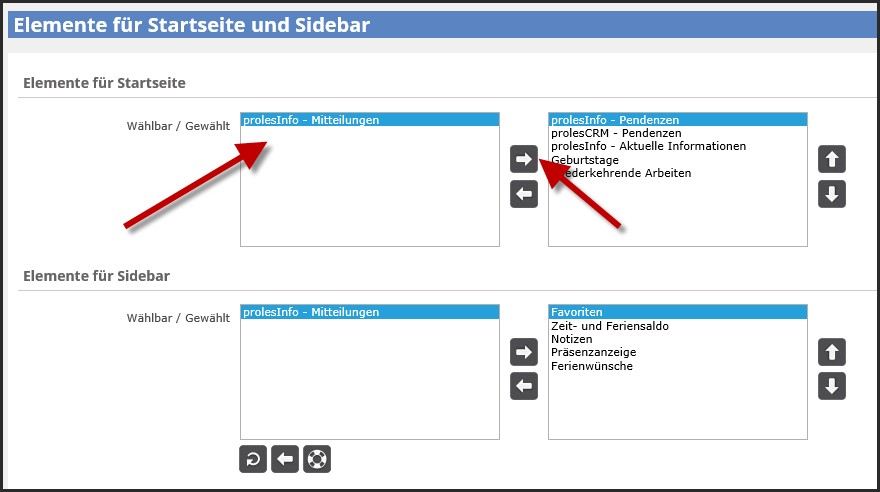
Die internen Mitteilungen können Sie via Schnellsuche „Mitteilungen“ verwalten.
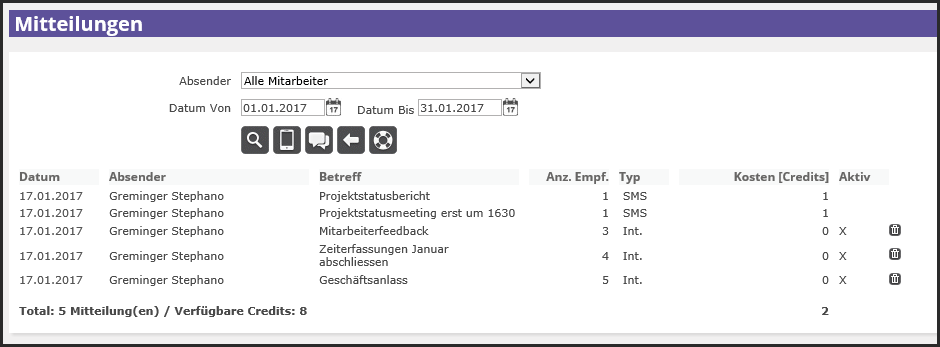
In diesem Übersichtsdialog sehen Sie sämtliche bereits erfassten Mitteilungen (sowohl interne Mitteilungen wie auch SMS).
Mit den Selektionskriterien im oberen Dialogteil und einem Klick auf das Icon "Suchen" können Sie die Trefferliste eingrenzen.
Bemerkungen zu den angezeigten Informationen in dieser Übersicht:
Am Schluss der Liste sehen Sie die Anzahl der angezeigten Mitteilungen sowie noch verfügbare Credits für den Versand von SMS (weitere Details hierzu finden Sie im Abschnitt „SMS erfassen“).
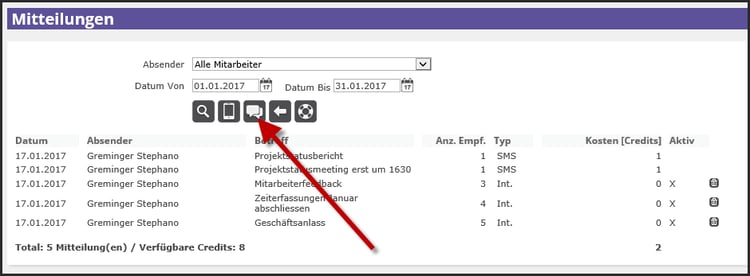
Mit einem Klick auf das Icon mit der Sprechblase können Sie mit der Erfassung einer neuen internen Mitteilung beginnen. Mit einem Klick auf das Datum einer bereits erfassten Mitteilung können Sie diese modifizieren.
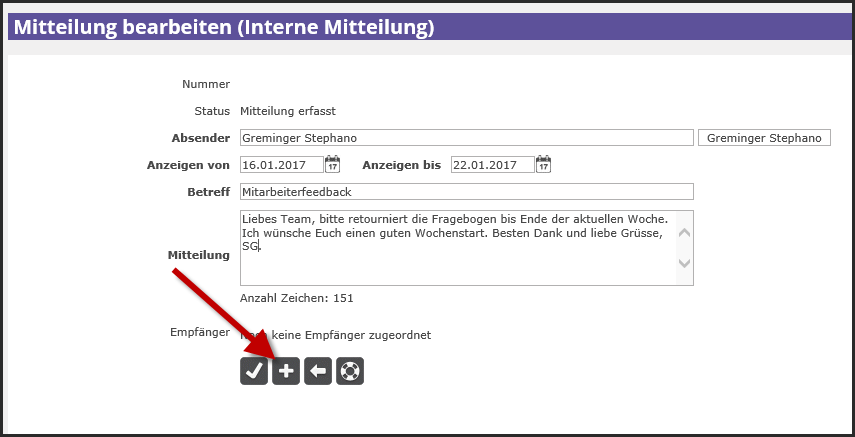
Über das Icon mit dem Plus können Empfänger hinzugefügt werden.
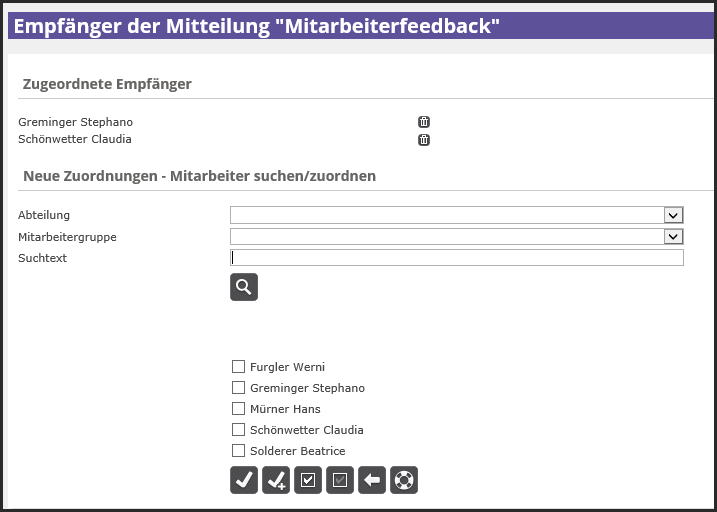
In diesem Dialog können Sie bestimmen, welche MitarbeiterInnen eine entsprechende Nachricht erhalten sollen. Im oberen Dialogbereich sehen Sie Mitarbeiter, welche bereits zugeordnet sind. Im unteren Bildbereich können Sie weitere Mitarbeiter auswählen.
Klicken Sie nach Auswahl der gewünschten Mitarbeiter auf das Icon „Speichern“. Die gewählten Mitarbeiter werden im Bearbeitungsdialog der Mitteilung nun angezeigt.
Mit einem erneuten Klick auf „Speichern“ gelangen Sie zurück zur Übersicht der Mitteilungen. Sie können jederzeit eine erfasste Mitteilung wieder aufrufen und bei Bedarf anpassen. Klicken Sie hierfür auf das Datum der entsprechenden Mitteilung.
SMS erfassen
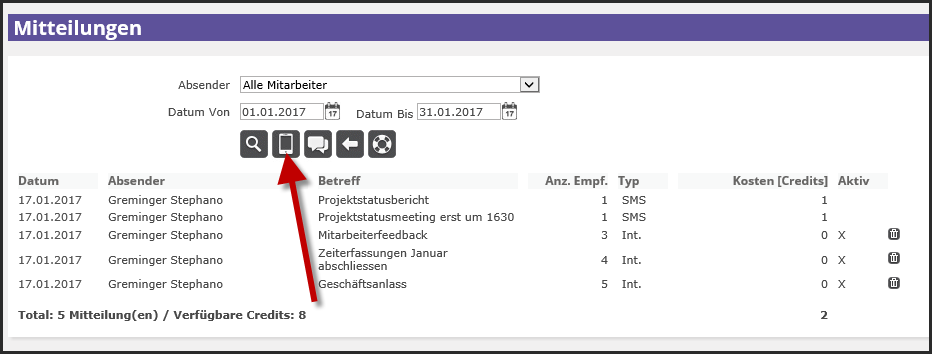
Mit einem Klick auf das Icon mit dem Handy können Sie mit der Erfassung einer neuen SMS beginnen.
Der Ablauf der Erfassung einer SMS ist identisch wie bei einer internen Mitteilung. Bitte beachten Sie für die Erfassung, dass bei den entsprechenden Empfängern (d.h. Mitarbeiter) bei den Kontaktangaben Geschäft resp. Kontaktangaben Privat eine Handy-Nummer erfasst sein muss.
.png?width=1024&name=proles%20-%20Mitteilungen%20-%20%C3%9Cbersicht%20-%20Kosten%20(Credits).png)
Für den Versand von SMS benötigen Sie sogenannte Credits. In der Übersicht der Mitteilungen sehen Sie die Anzahl der verfügbaren Credits.
Ihre Umgebung wird standardmässig mit 10 Credits ausgestattet. Weitere Credits können Sie beim prolesSupport bestellen. Ein Credit kostet CHF 0.10. Für den Versand einer SMS mit maximal 160 Zeichen innerhalb der Schweiz benötigen Sie 1 bis 1.75 Credits, je nach Mobilfunkanbieter.
Falls Sie zu den proles-Mitteilungen noch Fragen haben, hilft Ihnen das prolesSupport-Team gerne weiter.
in der Rubrik Projektmanagement & Projektorganisation